Page 1

B
2200/B2400
B2200/B2400/B2400n
Page 2
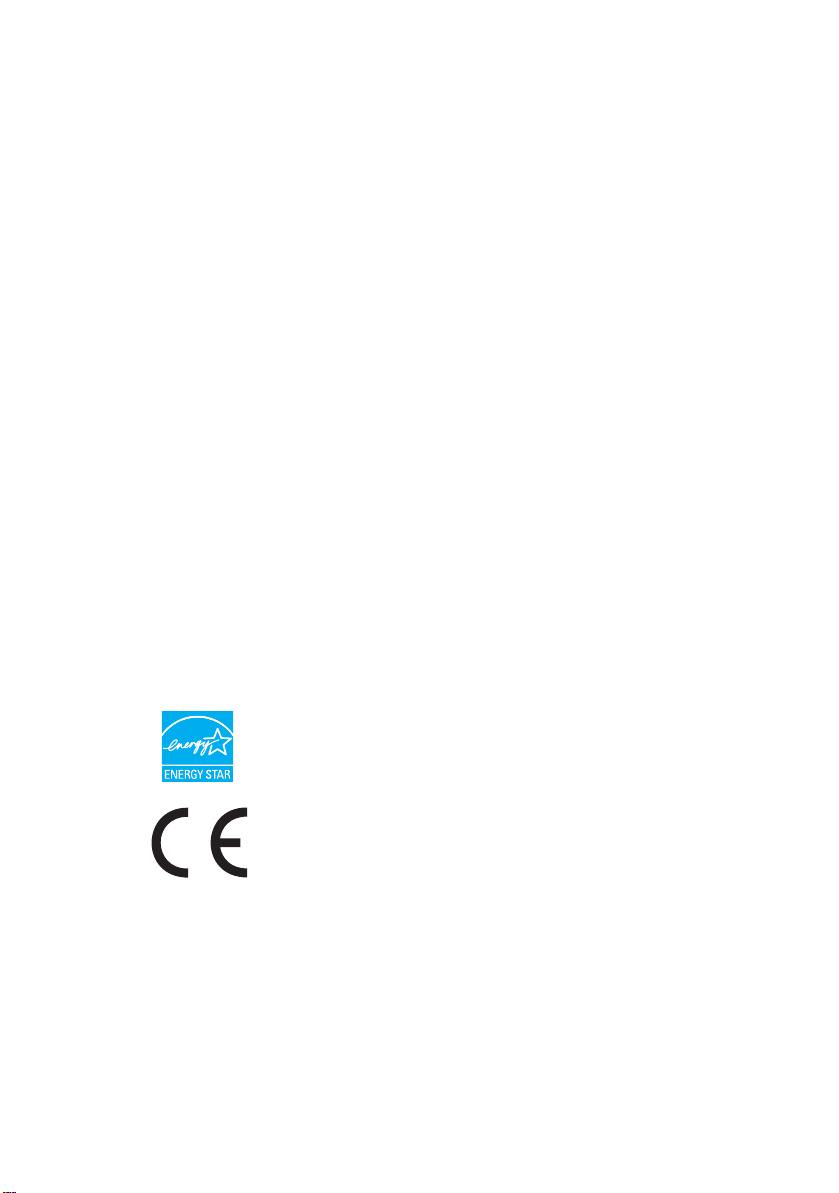
Предисловие
Авторы настоящей инструкции приложили все усилия для обеспечения
полноты, точности и актуальности приведенной информации. Oki не несет
ответственности за последствия ошибок, находящихся вне ее контроля.
Oki также не может гарантировать того, что изменения в программном и
аппаратном обеспечении, внесенные другими производителями и упомянутые в
настоящем руководстве, не повлияют на применимость содержащейся в
информации. Упоминание программных продуктов других компаний не
предполагает безусловного их одобрения со стороны производителя Oki.
Несмотря на то, что были приложены все возможные усилия для обеспечения
максимальной точности и полезности настоящего документа, мы не даем
никаких явных либо подразумеваемых гарантий в отношении точности и
полноты содержащейся в нем информации.
Самые последние
Copyright © 2008 Oki Europe Ltd.
Oki и Microline являются зарегистрированными товарными знаками Oki Electric
Industry Company, Ltd.
Energy Star является товарным знаком Агентства по защите окружающей среды
США.
Microsoft, MS-DOS и Windows являются зарегистрированными товарными
знаками корпорации Microsoft.
Другие названия продуктов и торговых марок являются зарегистрированными
товарными знаками их владельцев.
драйверы и руководства можно найти на сайте компании Oki:
http://www.okiprintingsolutions.com
Являясь участником программы Energy Star, производитель
установил, что его
программы в отношении эффективного использования
энергии.
Данное изделие соответствует требованиям директив Совета
Европы 89/336/EEC (EMC) и 2006/95/EC (LVD) с применимыми
изменениями, связанными с приведением в соответствие
законов стран-членов Европейского Сообщества об
электромагнитной совместимости и низковольтном
оборудовании.
продукт соответствует требованиям данной
нем
Предисловие > 2
Page 3
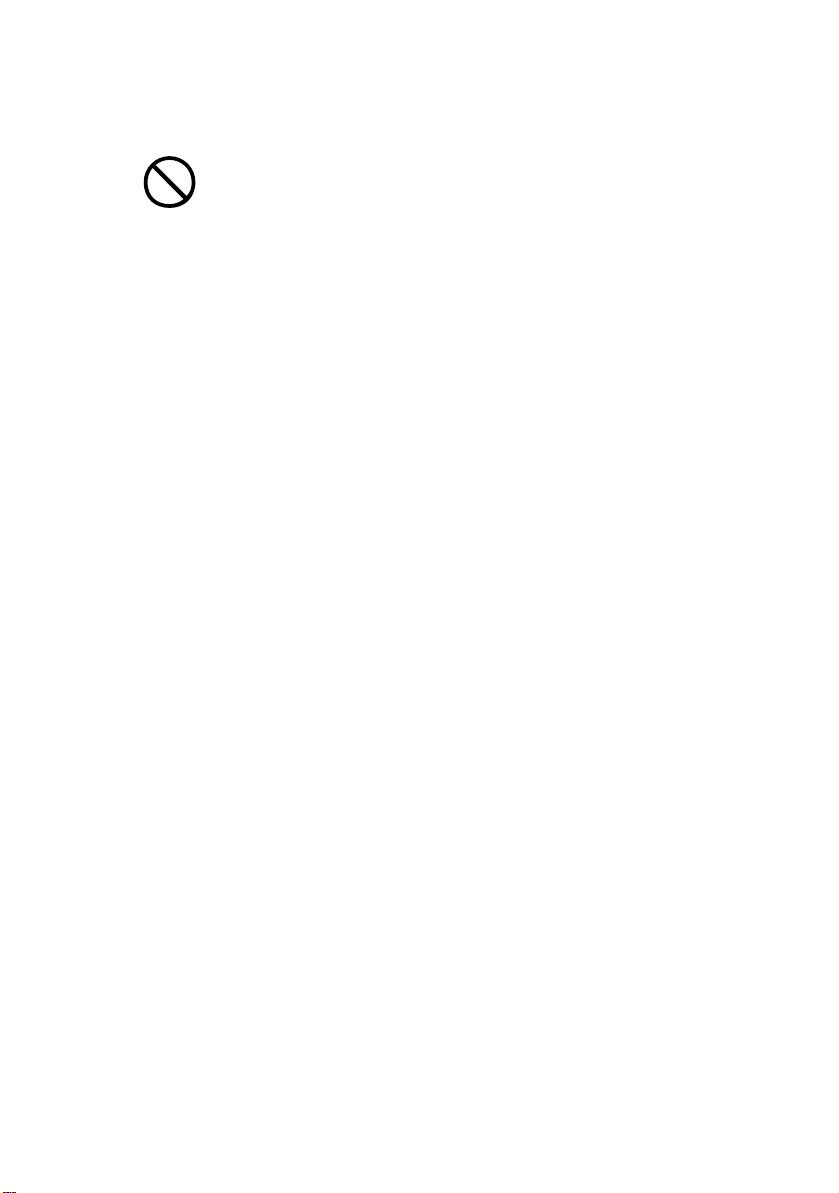
Первая помощь при несчастных случаях
Осторожно обращайтесь с порошком тонера:
При проглатывании выпейте немного холодной
воды и обратитесь за медицинской помощью. НЕ
ПЫТАЙТЕСЬ вызвать рвоту.
При вдыхании следует вывести пострадавшего на
свежий воздух. Обратитесь за медицинской
помощью.
При попадании тонера в глаза промывайте их не
менее 15 минут, держа веки широко открытыми.
Обратитесь за медицинской помощью.
При
просыпании тонера на кожу или одежду
пораженную поверхность следует обработать
холодной водой с мылом, чтобы на ней не осталось
пятен.
Производитель
Oki Data Corporation,
4-11-22 Shibaura, Minato-ku,
Tokyo 108-8551,
Japan
Импортер в ЕС/уполномоченный представитель
OKI Europe Limited (под торговым наименованием Oki Printing
Solutions)
Central House
Balfour Road
Hounslow
TW3 1HY
United Kingdom
Для получения информации о продажах, поддержке и основных
вопросах обратитесь к местному поставщику.
Первая помощь при несчастных случаях > 3
Page 4
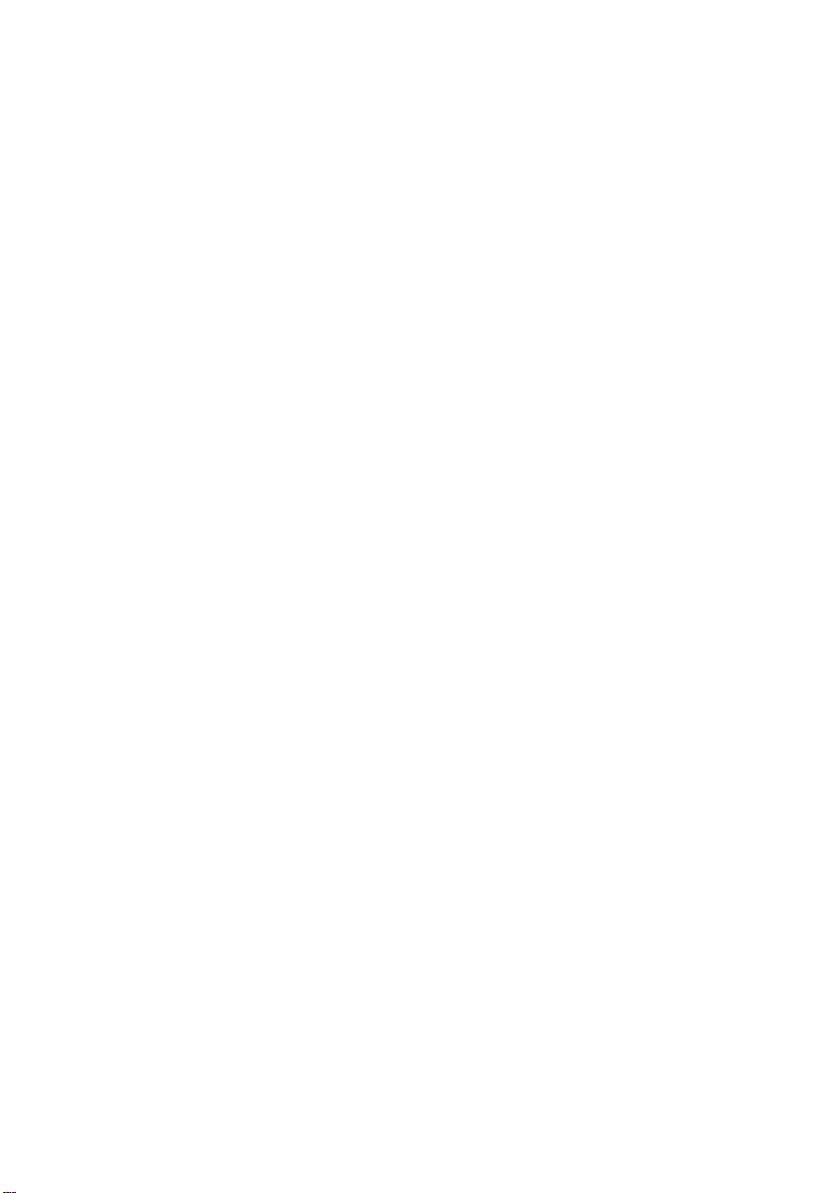
Содержание
Предисловие . . . . . . . . . . . . . . . . . . . . . . . . . . . . . . . . . . 2
Первая помощь при несчастных случаях . . . . . . . . . . . 3
Производитель . . . . . . . . . . . . . . . . . . . . . . . . . . . . . . . . 3
Импортер в ЕС/уполномоченный представитель. . . . . 3
Содержание . . . . . . . . . . . . . . . . . . . . . . . . . . . . . . . . . . 4
Примечания, предостережения и предупреждения . . . 5
Введение . . . . . . . . . . . . . . . . . . . . . . . . . . . . . . . . . . . . . 6
Характеристики . . . . . . . . . . . . . . . . . . . . . . . . . . . . . . 6
Детали принтера . . . . . . . . . . . . . . . . . . . . . . . . . . . . . 7
Печатные носители . . . . . . . . . . . . . . . . . . . . . . . . . . . . 8
Бумага . . . . . . . . . . . . . . . . . . . . . . . . . . . . . . . . . . . . 8
Прозрачные пленки и наклейки . . . . . . . . . . . . . . . . . .12
Конверты . . . . . . . . . . . . . . . . . . . . . . . . . . . . . . . . . .12
Настройка качества печати . . . . . . . . . . . . . . . . . . . . .14
Устранение застревания бумаги . . . . . . . . . . . . . . . . . 15
Настройка параметров печати. . . . . . . . . . . . . . . . . . . 17
Вкладка Setup (Настройка). . . . . . . . . . . . . . . . . . . . . .18
Вкладка Job Options (Параметры задания). . . . . . . . . . .19
Вкладка Image (Изображение) . . . . . . . . . . . . . . . . . . .20
Меню принтера . . . . . . . . . . . . . . . . . . . . . . . . . . . . . . . 21
Сброс счетчика барабана . . . . . . . . . . . . . . . . . . . . . . .30
Светодиодные
Информация монитора состояния . . . . . . . . . . . . . . . . .31
Индикатор ошибок . . . . . . . . . . . . . . . . . . . . . . . . . . . .31
Спецификации . . . . . . . . . . . . . . . . . . . . . . . . . . . . . . . 33
Указатель . . . . . . . . . . . . . . . . . . . . . . . . . . . . . . . . . . . 35
Представительства Oki Europe Ltd. . . . . . . . . . . . . . . . 36
индикаторы . . . . . . . . . . . . . . . . . . . . . 31
Содержание > 4
Page 5
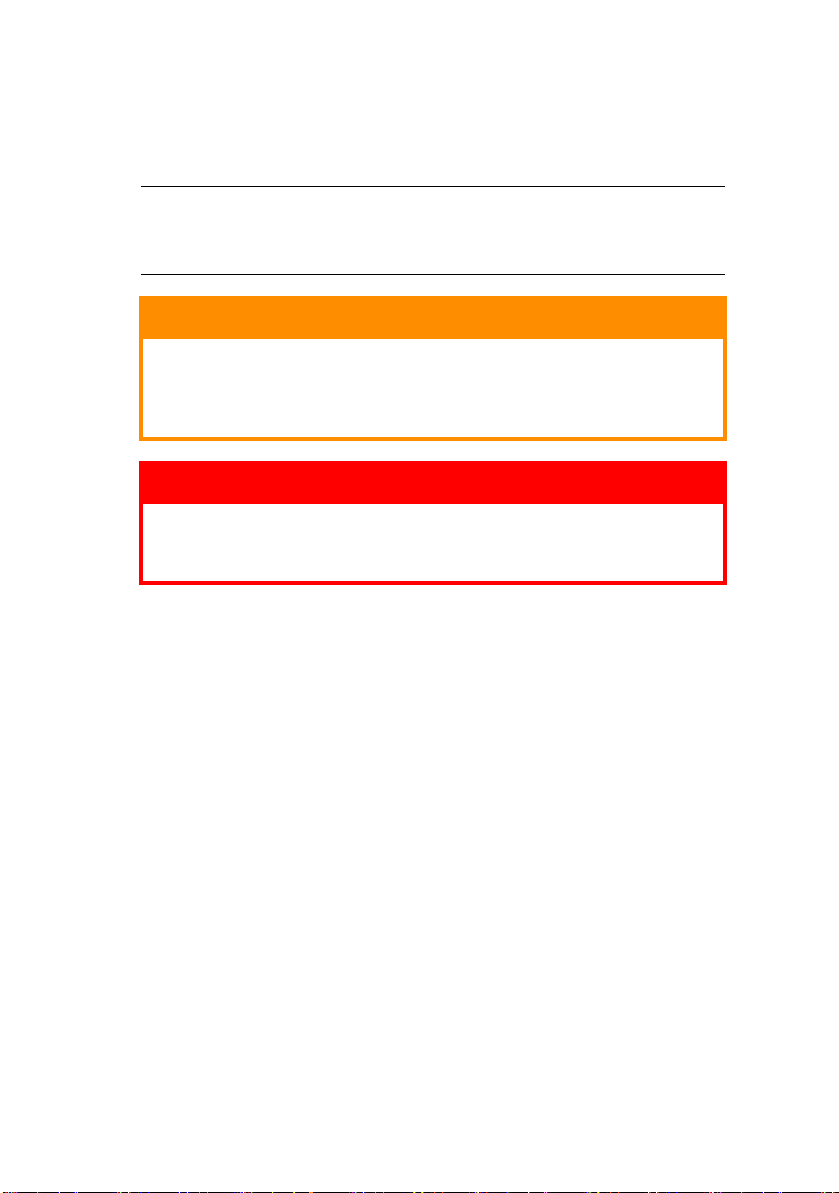
Примечания, предостережения и предупреждения
ПРИМЕЧАНИЕ
Примечание содержит дополнительную информацию к
основному тексту.
ПРЕДОСТЕРЕЖЕНИЕ!
Предостережение содержит дополнительную
информацию, игнорирование которой может привести
к повреждению или нарушению работы
оборудования.
ПРЕДУПРЕЖДЕНИЕ!
Предупреждение содержит дополнительную
информацию, игнорирование которой может повлечь
причинение травмы.
Для защиты устройства и для обеспечения его максимальной
функциональности данная модель предназначена для работы
только с оригинальными картриджами с тонером Oki Printing
Solutions. На них имеется фабричная марка Oki Printing Solutions.
Другие картриджи с тонером могут не работать, даже если они
считаются совместимыми; если картриджи работают,
производительность устройства и качество печати могут
ухудшиться.
Технические характеристики могут
предварительного уведомления. Все торговые марки признаются.
быть изменены без
Примечания, предостережения и предупреждения > 5
Page 6
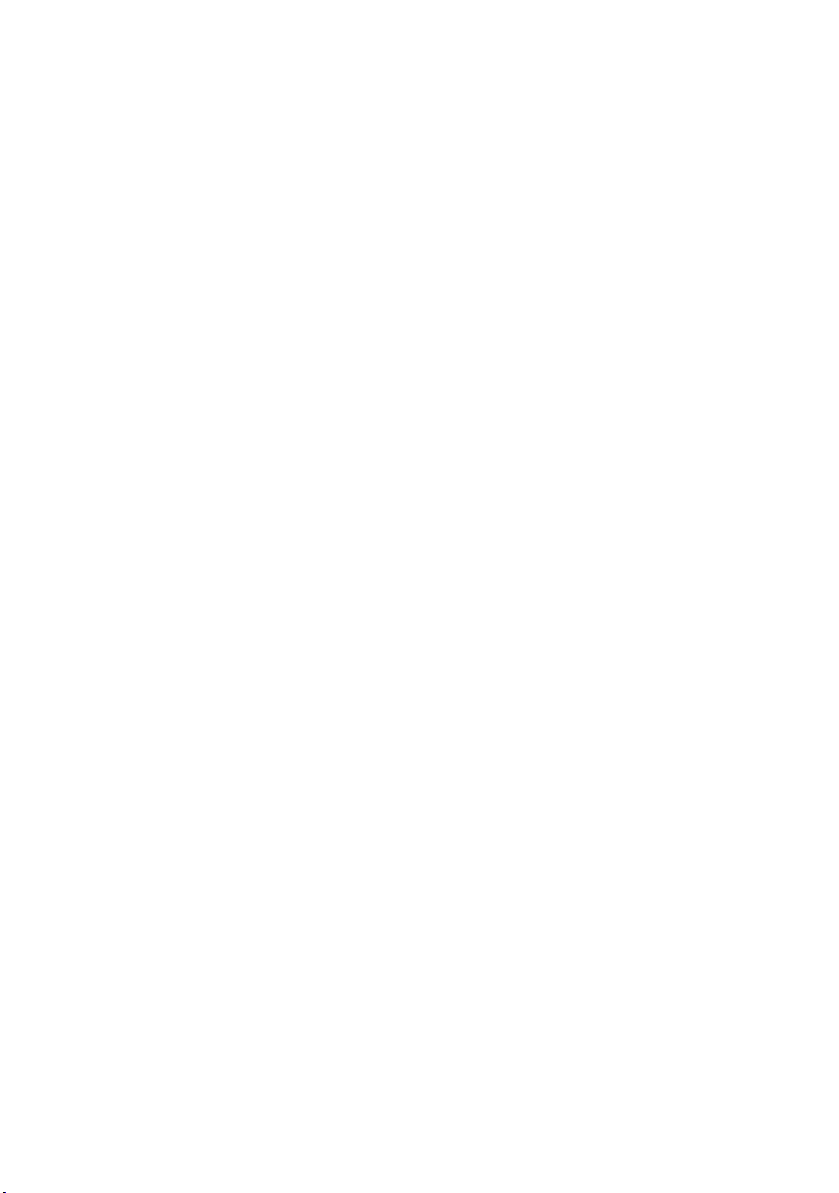
Введение
Настольные принтеры B2200/B2400 обеспечивают четкую,
высококачественную и быструю печать. Легкие и компактные,
они могут быть установлены в любом удобном для вас месте.
В настоящем Руководстве пользователя представлены
инструкции по повседневному использованию и простые
процедуры по техническому обслуживанию, применимые ко всем
моделям этого ряда.
> B2200 — компактный принтер с графическим
интерфейсом (GDI) для Windows и Macintosh,
позволяющий главному компьютеру выполнять
большую часть обработки изображений на странице с
использованием собственного программного
обеспечения операционной системы.
> B2400 — компактный принтер с языком управления
принтером (PCL) для Windows и Macintosh. Принтер сам
выполняет всю обработку изображения на странице,
освобождая ресурсы компьютера для других задач.
> B2400n — усовершенствованная версия B2400 с
возможностью подключения к сети, что упрощает
общий доступ нескольким пользователям по локальной
вычислительной сети (ЛВС).
Характеристики
> Компактный размер обеспечивает возможность
осуществления качественной печати в любом удобном
месте.
> Скорость печати до 20 страниц в минуту для высокой
производительности.
> Лоток для подачи бумаги емкостью 150 листов
предоставляет достаточную емкость для постоянной
готовности принтера.
> Ручная подача бумаги для печати на нестандартной
бумаге, конвертах или прозрачных пленках.
> Выходной лоток емкостью 30
документов.
> Высокое разрешение 1200 x 600 dpi (точек на дюйм) для
четкости текста и графики.
> Соединения USB и Centronics для быстрого и простого
подключения к главному компьютеру.
> Соединение ЛВС (только в модели B2400n) для прямого
подключения к сетевому кабелю и удобного совместного
использования рабочими группами.
листов для многостраничных
Введение > 6
Page 7
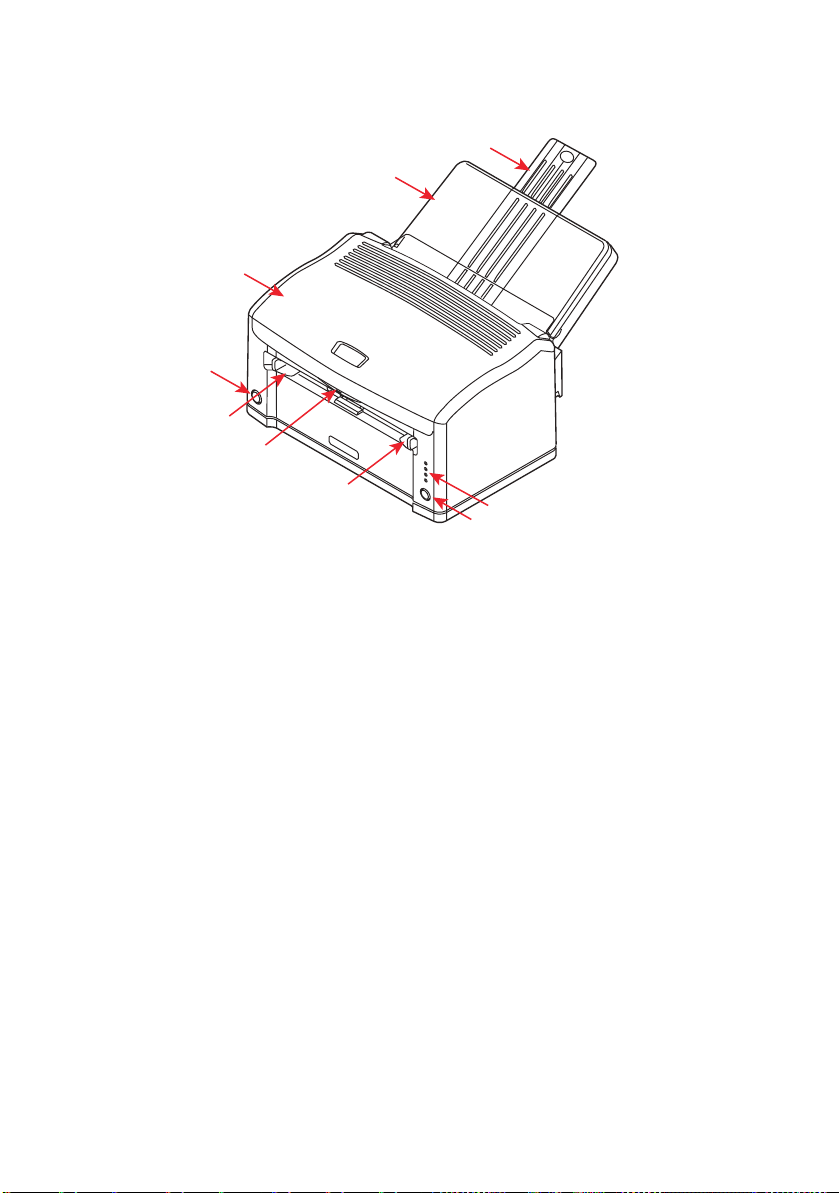
Детали принтера
1
2
3
4
5
6
5
8
1 Держатель бумаги.
2 Лоток для бумаги (под крышкой) и выходной лоток (над
крышкой).
3 Верхняя крышка.
4 Выключатель питания.
5 Направляющие ручной подачи.
6 Кнопка для открывания верхней крышки.
7 Кнопка рабочего режима – переключение принтера в
рабочий или автономный режим. Для удаления текущего
задания печати из памяти принтера нажмите и
удерживайте эту кнопку
8 Индикаторы состояния:
> Питание включено — горит при включении питания.
> Готовность/Печать — горит во время ожидания
принтером получения данных, медленно мигает
(с интервалом около 2 секунд) при получении и
обработке данных, мигает быстрее (с интервалом
около 1 секунды) во время печати.
> Загрузка бумаги — мигает, когда требуется загрузить
бумагу в устройство
ручной подачи.
> Ошибка — горит при возникновении ошибки,
например, если произошло застревание бумаги или
открыта крышка.
7
в течение 5 секунд.
Введение > 7
Page 8
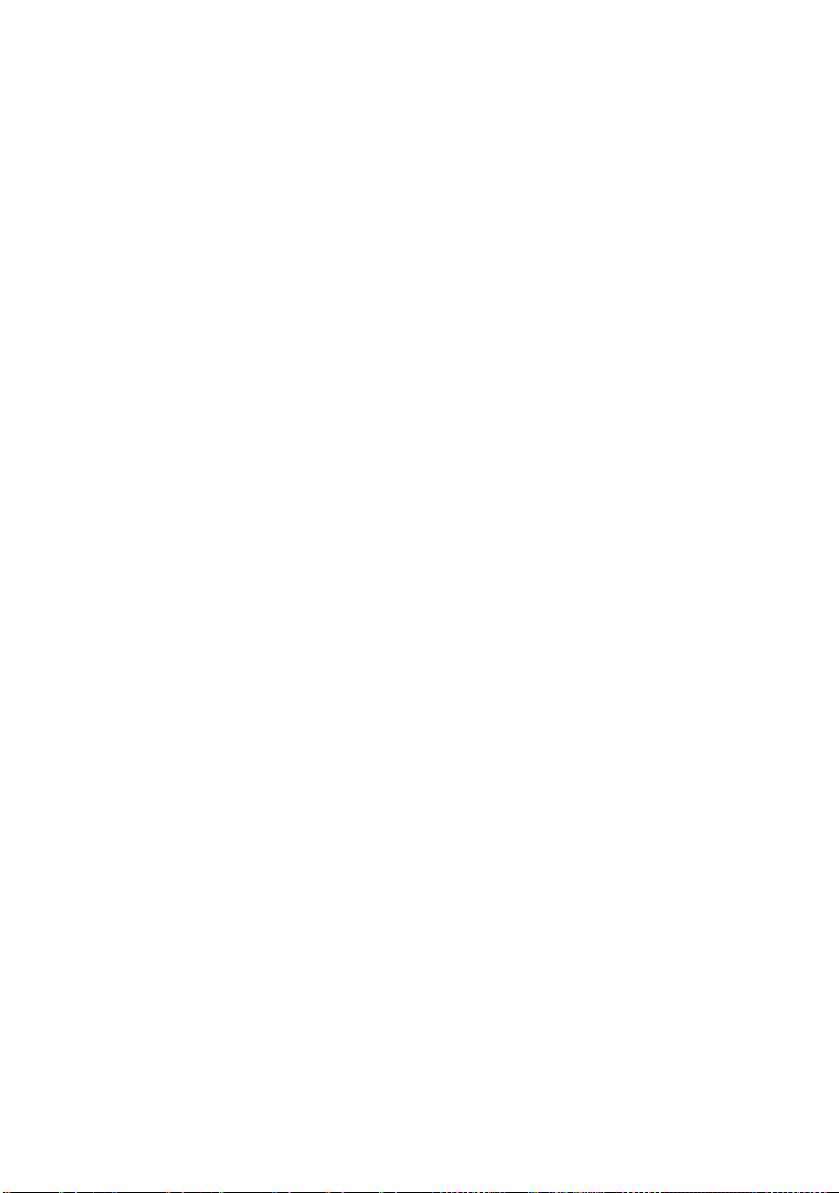
Печатные носители
Печатными носителями, которые можно использовать в принтере,
являются высококачественная бумага для копировальных
машин, определенные типы конвертов и определенные типы
прозрачных пленок.
Бумага
Лучше всего выбрать стандартную высококачественную бумагу
плотностью 80–90 г/м
копировальных устройствах, работающих с обычной бумагой, и в
лазерных принтерах. Можно также использовать бумагу с
предварительными надпечатками, например фирменные бланки,
если предварительные надпечатки смогут выдерживать
сочетание нагрева и давления. Пригодность определенных форм
с предварительными надпечатками поможет определить опыт
использования.
Избегайте использования бумаги, поврежденной каким-либо
образом,
скрепленной сшивателем; не следует подавать дважды один и тот
же лист для печати с обеих сторон. Следует избегать
использования слишком глянцевой бумаги и бумаги с глубоким
тиснением.
Если на отпечатанных страницах появляются бледные участки,
полосы или ошибочные метки, то проблема может быть
разрешена путем создания чистящей страницы
ниже.
1. Запустите Status Monitor (Монитор состояния) принтера.
2. Выберите вкладку Printer Setup (Настройка принтера) и
3. Выберите вкладку Tes t P r in t (Тестовая печать) и нажмите
4. Используя лоток ручной подачи, установите между
5. Принтер захватит лист
6. Если последующая печать будет бледной или
Храните бумагу ровно сложенной, в оригинальной упаковке, пока
она не понадобится для использования. Бумага без упаковки
сложенной, перфорированной, порванной или
нажмите кнопку Printer Menu (Меню принтера).
кнопку Cleaning (Очистка).
направляющими лист бумаги формата А4, а затем
нажмите кнопку OK.
неравномерной, попытайтесь заменить картридж с
тонером.
2
, предназначенную для использования в
, как описывается
и отпечатает чистящую страницу.
Печатные носители > 8
Page 9
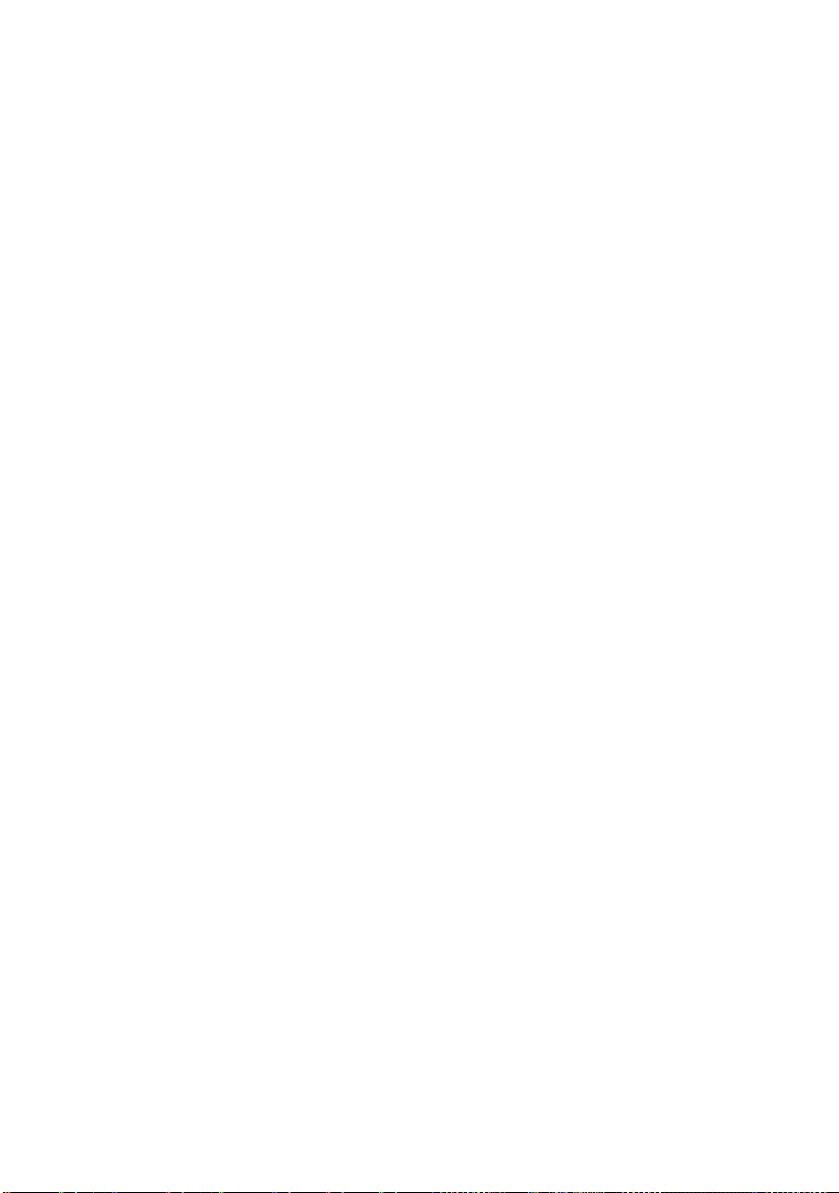
впитывает влагу из воздуха. От этого она скручивается и на ней
хуже сохраняется изображение.
Лоток для бумаги может вмещать до 150 листов стандартной
высококачественной бумаги. Устройство ручной подачи может
вмещать одновременно только один лист. Достаньте из упаковки
нужное количество бумаги, разверните ее веером, чтобы
убедиться, что все листы отделены друг от друга
, затем вновь
сложите бумагу в ровную стопку.
Загружайте бумагу верхним краем с предварительными
надпечатками вперед и лицевой стороной вниз в лоток для
бумаги или лицевой стороной вверх в устройство ручной подачи.
Если обычная бумага сильно скручивается в процессе печати,
попробуйте перевернуть стопку бумаги во входном лотке.
Возможно, печать выполнялась на
оборотной стороне.
Печатные носители > 9
Page 10
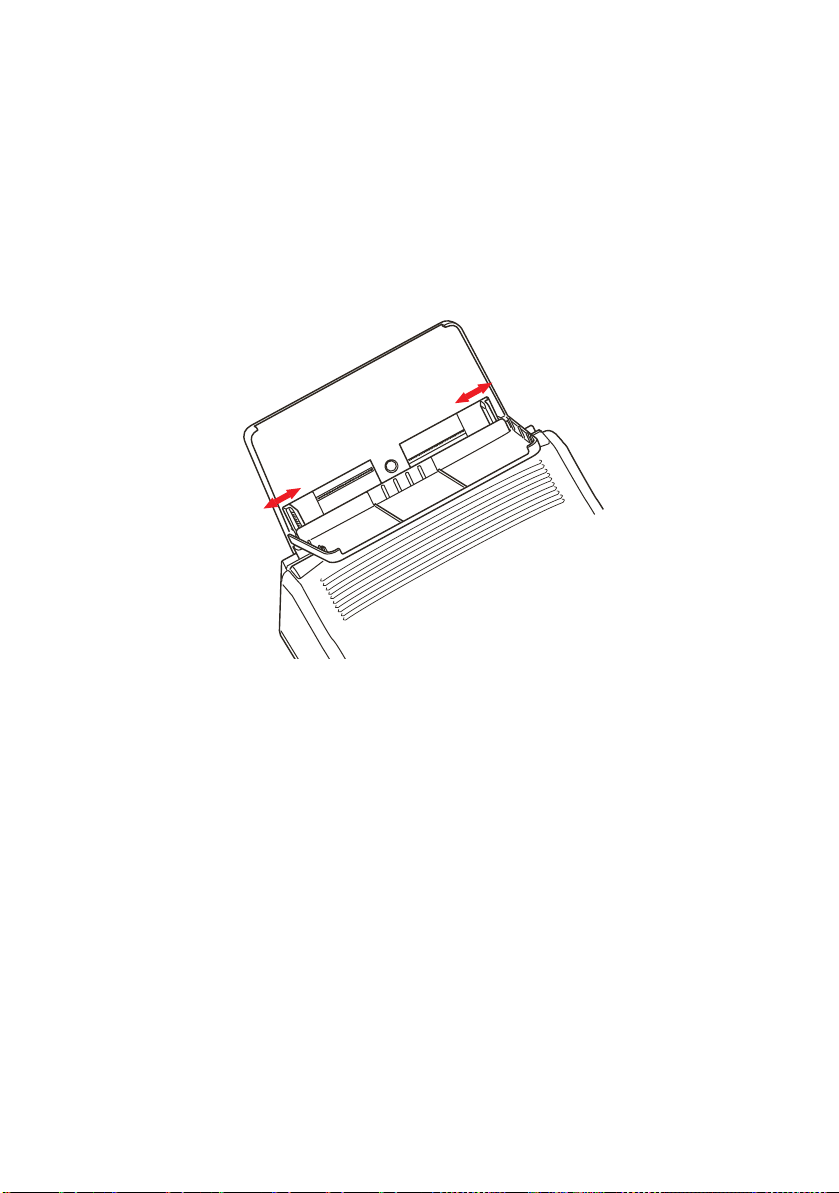
Загрузка бумаги в лоток
1. Возьмите не более 150 листов из упаковки и аккуратно
закройте упаковку, чтобы сохранить оставшуюся бумагу в
хорошем состоянии.
2. Разверните бумагу веером, чтобы убедиться, что все
листы отделены друг от друга, затем вновь сложите ее в
ровную стопку.
3. Поднимите крышку лотка для бумаги.
4. Отрегулируйте направляющие по ширине стопки бумаги.
Они должны
ее.
5. Полностью вставьте стопку бумаги в лоток на всю длину
стороной для печати вниз, верхним краем направленным в
принтер, и убедитесь, что направляющие только слегка
касаются каждой стороны стопки.
6. Закройте крышку лотка.
только касаться краев стопки, а не сжимать
Печатные носители > 10
Page 11
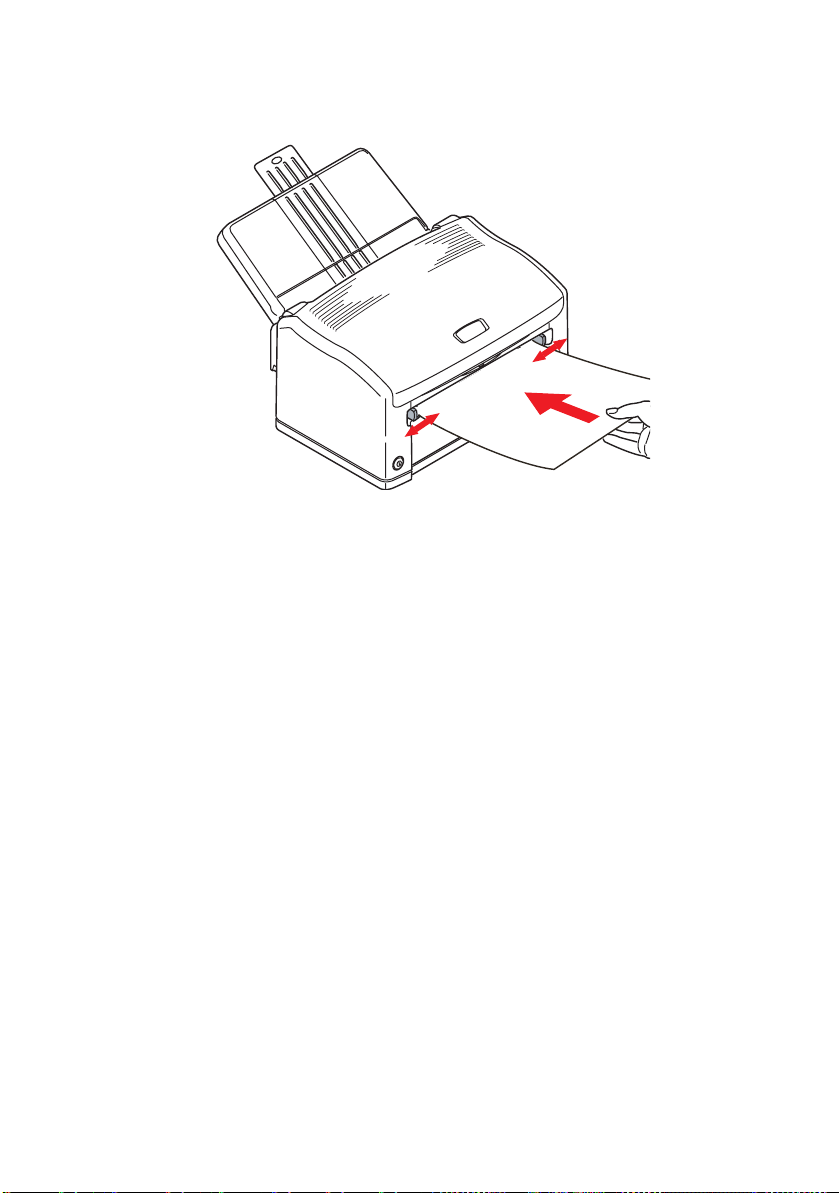
Загрузка бумаги в устройство ручной подачи
1. В диалоговом окне компьютера Print (Печать) нажмите
кнопку Properties (Свойства) для отображения
диалогового окна Printing Preferences (Предпочтения
печати).
2. На вкладке Setup (Настройка) выберите правильный
размер бумаги, задайте источник Manual (Ручная подача)
(или щелкните по устройству ручной подачи на
изображении принтера).
3. На вкладке Job Options (Параметры задания) выберите
для документа необходимую настройку в пункте
Orientation (Ориентация). Настройка Landscape
(Альбомная) поворачивает изображение на 90° влево.
4. Нажмите OK для закрытия диалогового окна Printing
Preferences (Предпочтения печати), затем еще раз
нажмите OK для закрытия диалогового окна Print
(Печать) и для начала выполнения печати документа.
Индикатор подачи бумаги начнет мигать, указывая на то,
что необходимо вставить бумагу. Отрегулируйте
направляющие в соответствии с
бумаги. Они должны слегка касаться каждой стороны
бумаги, а не сжимать ее.
5. Вставьте лист, на котором вы хотите печатать, верхним
краем вперед, стороной для печати вверх и осторожно
проталкивайте его, пока не почувствуете слабое
сопротивление. Принтер слегка переместит бумагу и
захватит ее; индикатор загрузки бумаги перестанет
мигать.
шириной используемой
Печатные носители > 11
Page 12
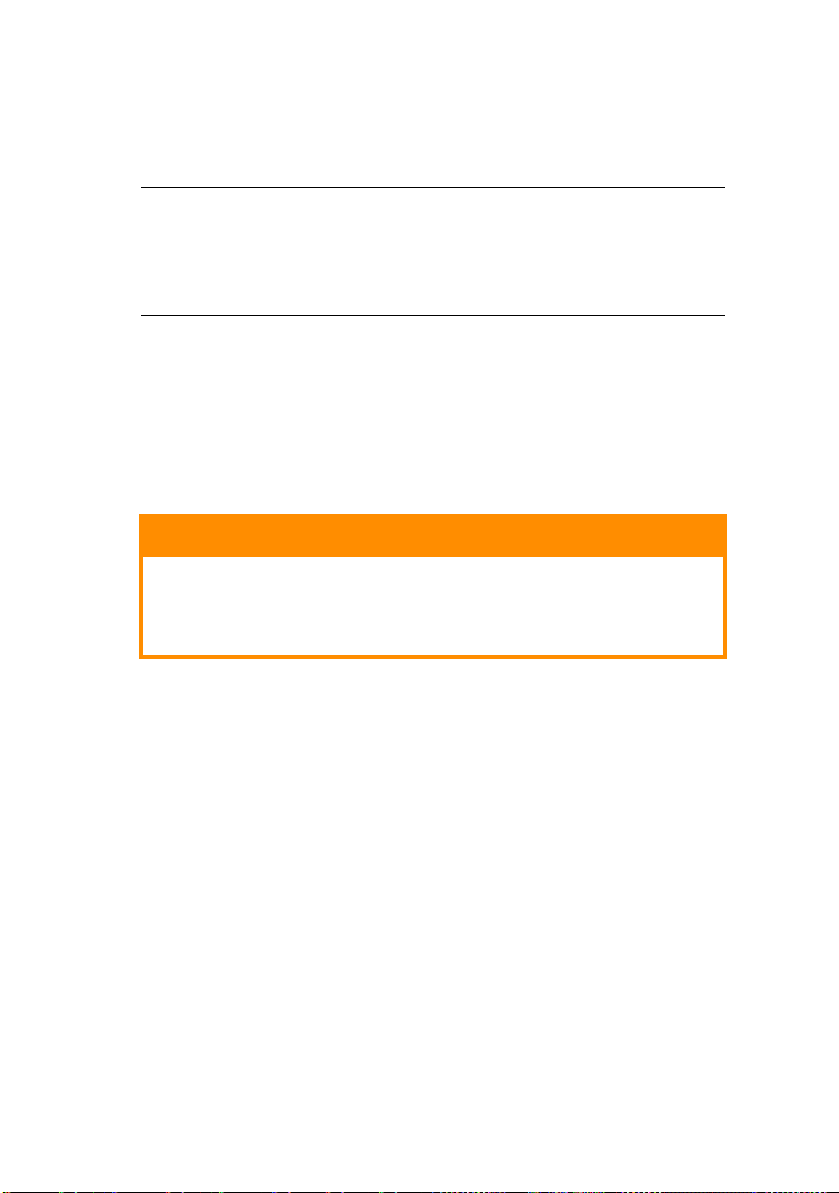
Когда изображение для этой страницы будет обработано,
бумага будет втянута в принтер, затем отпечатанная
страница переместится в выходной лоток.
ПРИМЕЧАНИЕ
Страницы выходят лицевой стороной вверх. Для
многостраничных документов можно выбрать обратный
порядок печати в диалоговом окне печати, если
используемое приложение позволяет это.
Прозрачные пленки и наклейки
Используйте прозрачные пленки, предназначенные для чернобелых копировальных устройств, работающих с обычной
бумагой, так как они должны выдерживать высокие температуры
и давление. Сторона для печати у них обычно немного более
шероховатая (матовое покрытие), чем более глянцевая
оборотная сторона.
ПРЕДОСТЕРЕЖЕНИЕ!
Не используйте прозрачные пленки, предназначенные
только для нанесения отметок вручную на верхний
проектор. Они могут расплавиться в принтере и
вызвать серьезные повреждения.
Более надежным способом подачи прозрачной пленки является
подача вручную, а не стопкой из
Используйте наклейки, предназначенные для лазерных
принтеров или копировальных устройств. Наклейки должны
покрывать весь лист, чтобы их клейкая поверхность не
выступала за пределы бумажного основания, в противном случае
они могут отклеиться внутри принтера.
входного лотка.
Загрузка прозрачных пленок и наклеек
Для этого типа носителей рекомендуется использование метода
ручной подачи в соответствии с инструкциями по подаче бумаги,
приведенными выше.
Конверты
Принтер может печатать непосредственно на конвертах, для
этого пользователю необходимо выбрать подходящий тип
конвертов. Не следует использовать конверты с самоклеющимися
Печатные носители > 12
Page 13

клапанами, а также с окошками и металлическими зажимами.
Лучше всего подходят конверты с прямоугольными, а не с
треугольными клапанами.
Загрузка конвертов в устройство ручной подачи
1. Создавая документ с адресом, отформатируйте его по
размеру конверта, и не забудьте, что для большинства
конвертов необходимо установить альбомный формат (по
ширине). (Стандартные конверты размера DL имеют
ширину 22 см и высоту 11 см.)
2. В диалоговом окне компьютера Print (Печать) нажмите
кнопку Properties (Свойства) для отображения
диалогового окна Printing Preferences (Предпочтения
печати).
3. На вкладке
размер конверта, в пункте Source (Источник) выберите
Manual (Ручная подача) (или щелкните по устройству
ручной подачи на изображении принтера). Установите
Weight (Плотность) на значение Heavy (Плотная).
4. На вкладке Job Options (Параметры задания) в пункте
Orientation (Ориентация) выберите Landscape
(Альбомная), если это соответствует типу конверта.
5. Нажмите OK для закрытия диалогового окна
Preferences (Предпочтения печати), затем еще раз
нажмите OK для закрытия диалогового окна Print (Печать)
и для начала печати на конверте.
Индикатор подачи бумаги начнет мигать, указывая на то,
что необходимо вставить конверт.
Setup (Настройка) выберите правильный
Printing
6. Вставьте конверт короткой стороной вперед, стороной для
печати вверх, сложенным клапаном вниз и осторожно
проталкивайте его, пока не почувствуете слабое
Печатные носители > 13
Page 14

сопротивление. Принтер слегка переместит конверт и
захватит его.
Конверт будет втянут в принтер и, отпечатанный, обычным
образом выйдет в выходной лоток.
Настройка качества печати
Для большинства заданий печати на стандартной
высококачественной бумаге подходит стандартная настройка
толщины бумаги (средняя). Однако, для печати на других
носителях может возникнуть необходимость временно изменить
настройки.
Настройки для различных типов носителей печати приведены в
следующей таблице:
WINDOWS MACINTOSH ПЛОТНОСТЬ НОСИТЕЛЯ
Heavy (Плотная) Heavy (Плотная) 105–120 г/м
Medium heavy
(Средне-плотная)
Medium (Средняя)Medium (Средняя) Приблизительно 75–89 г/м
Medium light
(Средне-тонкая)
Light (Тонкая)Light (Тонкая) Приблизительно 60–67 г/м
Medium heavy
(Средне-плотная)
Medium light
(Средне-тонкая)
Приблизительно 90–104 г/м
Приблизительно 68–74 г/м
2
2
2
2
2
Настройка параметров печати
Изменения, выполненные в диалоговом окне Printing
Preferences (Предпочтения печати) во время печати, являются
временными. При выходе из приложения значения настроек
вернутся к стандартным значениям. Постоянные изменения
(новые стандартные значения) выполняются с использованием
Монитора состояния (Status Monitor) для Windows для настройки
встроенного меню принтера.
Кроме того, можно установить новые стандартные значения для
параметров печати в
окно принтера Properties ( Свойства) из окна Printers and Faxes
(Принтеры и факсы).
вашем ПК, используя только диалоговое
Печатные носители > 14
Page 15

Устранение застревания бумаги
Иногда необходимо удалить лист бумаги, который застрял внутри
принтера. Если это произошло, принтер немедленно прекратит
работать и загорится индикатор ошибки.
После удаления застрявшего листа бумаги и закрытия верхней
крышки принтер автоматически перепечатает испорченную
страницу.
ПРЕДУПРЕЖДЕНИЕ!
При работе принтера печка нагревается. Об этом
предупреждает желтый ярлык. Не касайтесь ее!
1. Откройте верхнюю крышку и осторожно достаньте
печатный картридж (состоящий из печатного барабана и
картриджа с тонером),
как показано на рисунке.
Устранение застревания бумаги > 15
Page 16

2. При подаче бумаги из лотка вытяните лист, как показано
ниже.
3. При подаче бумаги из устройства ручной подачи вытяните
листы способом, показанным ниже.
4. Аккуратно установите картридж на место, сильно нажав
на него с обеих сторон до фиксации, и закройте верхнюю
крышку.
Если верхняя крышка не закрывается, картридж
установлен неправильно. Переустановите
его надлежащим
образом.
Устранение застревания бумаги > 16
Page 17

Настройка параметров печати
Монитор состояния (Status Monitor) для Windows предоставляет
доступ ко многим функциям и позволяет изменять стандартные
настройки принтера в соответствии с вашими повседневными
нуждами.
Драйвер принтера для Windows также содержит настройки для
многих из этих функций. Если элементы в драйвере принтера
такие же, как в меню Монитора состояния, и печать документа
осуществляется из Windows, настройки драйвера принтера
заменят собой аналогичные стандартные настройки принтера.
При выборе печати из прикладной программы Windows на экране
отобразится диалоговое окно Print (Печать). В нем обычно
указывается имя принтера, на котором будет отпечатан
документ. Рядом с именем принтера находится кнопка Properties
(Свойства).
Нажатие на кнопку Properties (Свойства) открывает новое
диалоговое окно Printing Preferences (Предпочтения печати).
Это
настройки, которые можно изменить для определенных
приложений или документов. Настройки, изменяемые в
прикладной программе, действительны лишь до закрытия
приложения, в котором выполняется работа.
Диалоговое окно Printing Preferences (Предпочтения печати)
содержит три вкладки, описания которых даются в приведенных
ниже разделах.
Настройка параметров печати > 17
Page 18

Вкладка Setup (Настройка)
1
2
3
4
5
6
1. Размер бумаги должен соответствовать размеру листа
документа (если вы не задаете масштабирование
распечатки для соответствия иному размеру) и размеру
бумаги, установленной в принтере.
2. Можно выбрать любой из следующих источников подачи
бумаги: стандартный лоток для бумаги или устройство
ручной подачи. Можно также щелкнуть соответствующую
часть графического изображения для выбора нужного
лотка
.
3. При использовании стандартной бумаги оставьте значение
плотности Printer Setting (Настройка принтера) или
выберите определенную настройку для особых типов
носителей.
4. Кроме этого, можно установить различные варианты
завершающей печати документа, в частности, нормальная
печать одной страницы на листе или настройку N-up (где
N- может быть 2 или 4) для печати нескольких страниц на
листе в уменьшенном масштабе
5. Если вы изменили некоторые параметры печати и
сохранили их в виде набора, можно обратиться к ним
вновь. При этом не нужно задавать их заново каждый раз,
когда они вам потребуются.
6. Отдельная кнопка в окне служит для восстановления
настроек по умолчанию.
.
Настройка параметров печати > 18
Page 19

Вкладка Job Options (Параметры задания)
3
4
1
2
5
6
1. Задайте разрешение печати печатаемой страницы на свое
усмотрение. При выборе режима экономии тонера
расходуется меньше тонера за счет снижения качества
изображения.
2. Страница может иметь книжную (по длине) или
альбомную (по ширине) ориентацию. В режиме альбомной
ориентации изображение на странице поворачивается на
90 градусов влево (например, при печати на конвертах).
3. В
режиме векторной печати могут быть использованы
шрифты, заложенные в память принтера. В режиме
растровой печати страница загружается как битовое
изображение, которое может быть выбрано, если
используются шрифты не из памяти принтера.
4. Вы можете выбрать непрерывную печать до 999 копий,
хотя для такой длительной печати вам нужно будет
доверху заполнить бумагой лоток
.
5. Печатаемые страницы можно масштабировать, чтобы
уместить их на бумаге большего или меньшего формата.
Чтобы отключить функцию масштабирования, нужно
установить флажок Disable (Выключено).
6. Отдельная кнопка в окне служит для восстановления
настроек по умолчанию.
Настройка параметров печати > 19
Page 20

Вкладка Image (Изображение)
1
2
3
4
1. Процедура сглаживания переходов воспроизводит
промежуточную гамму серого цвета путем регулировки
сочетания точек, используемых для печати. Выбор
настройки определяет степень детализации, с которой
будет отпечатано изображение. Mesh (Сетка) задает
использование набора точек для сглаживания, а Line Art
(Штриховая графика) определяет использование для этой
цели набора линий.
2. Выберите текстуру сглаживания переходов путем задания
размера
3. Задайте этот параметр для печати эффектов градации
серого черным цветом без сглаживания переходов.
4. Вы можете вручную регулировать яркость (чем выше
значение, тем светлее печать) и контрастность (чем выше
значение, тем сильнее контраст).
точек, используемых в системе полутонов.
Настройка параметров печати > 20
Page 21

Меню принтера
Все стандартные настройки для принтера хранятся во встроенной
памяти принтера. Доступ к ним осуществляется из системы меню
приложения Status Monitor (Монитор состояния) с помощью
кнопки Configuration (Конфигурация).
КАТЕГОРИЯ ПОЗИЦИЯ ФУНКЦИИ
INFO. MENU
(Меню
информации)
PRINT MENU
(Меню печати)
MENU MAP
(Карта меню)
PCL FONT
(Шрифт PCL)
PRINT IBM PPR
FONT
(Печать шрифта
IBM PPR)
PRINT EPSON
FX FONT
(Печать шрифта
EPSON FX)
COPIES (Копии) Количество копий
MANUAL
(Ручная)
SIZE CHK
(Проверка
размера)
DPI MODE
(Режим DPI)
TONER SAVE
(Экономия
тонера)
ORIENTATION
(Ориентация)
LINES PER PAGE
(Количество
строк на
странице)
EDIT SIZE
(Редактировать
размер)
Печатает список меню.
Печатает список шрифтов в эмуляции
PCL (только для моделей B2400).
Печатает список шрифтов в эмуляции
IBM PPR (только для моделей B2400).
Печатает список шрифтов в эмуляции
Epson FX (только для моделей B2400).
Указывает на подачу вручную
независимо от настройки «PAPER IN»
(Содержит бумагу).
Определяет, отображать или нет
предупреждение при несоответствии
параметров Edit Size (Редактировать
размер) и Paper Size (Размер бумаги).
Разрешение принтера.
Определяет, необходимо ли
использовать функцию экономии тонера.
Ориентация страницы (книжная или
альбомная
PPR и FX (только для моделей B2400).
Настройка эмуляции PCL только для
моделей B2400.
Область печати в режиме эмуляции PCL,
когда не определяется главный
компьютер.
) в режимах эмуляции PCL,
для печати.
B2200 / B2400 Руководство пользователя – Меню принтера > 21
Page 22

КАТЕГОРИЯ ПОЗИЦИЯ ФУНКЦИИ
USER MENU
(Меню
пользователя)
TRAY SIZE
(Размер лотка)
TRAY MEDIATYPE
(Тип носителя в
лотке)
TRAY MEDIAWEIGHT
(Плотность
носителя в
лотке)
MANUAL
PAPERSIZE
(Размер
носителя для
ручной подачи)
MANUAL
MEDIATYPE
(Тип носителя
для ручной
подачи)
MANUAL
MEDIAWEIGHT
(Плотность
носителя для
ручной подачи)
MEASURE
(Единица
измерения)
X-DI MENSION
(Размер по
оси X)
Y-D IME NSI ON
(Размер по
оси Y)
Размер бумаги в основном лотке.
Тип бумаги в основном лотке.
Плотность бумаги в основном лотке.
Размер бумаги для ручной подачи.
Тип бумаги для ручной подачи.
Плотность бумаги для ручной подачи.
Единица измерения при настройке
нестандартного размера бумаги.
Ширина нестандартной бумаги.
Длина нестандартной бумаги.
B2200 / B2400 Руководство пользователя – Меню принтера > 22
Page 23

КАТЕГОРИЯ ПОЗИЦИЯ ФУНКЦИИ
SYSTEM CONFIG.
MENU
(Меню
системной
конфигурации)
EMULATE
(Эмуляция)
CLEARABLE
WARNING
(Удаляемое
предупреждение)
AUTO CONTINUE
(Автопродолжение)
MANUAL
TIMEOUT
(Задержка
ручной подачи)
WAIT TIMEOUT
(Время
ожидания)
LOW TONER
(Мало тонера)
JAM RECOVERY
(Восстановление
после
застревания)
ERROR REPORT
(Отчет об
ошибках)
LANGUAGE
(Язык)
Определяет режим эмуляции («Auto»
(Автоматический) / PCL / PPR / FX).
Только для моделей B2400.
Задает временную задержку для
удаляемых предупреждений.
Определяет, будет ли принтер
автоматически восстанавливаться после
переполнения памяти или появления
запроса на ручную подачу бумаги.
Только для моделей B2400.
Время ожидания для ручной подачи
бумаги перед удалением задания
печати.
Время ожидания ввода данных для
восстановления
выталкивания страницы.
Определяет, прекратит ли принтер
работу, когда останется мало тонера,
или будет продолжать до завершения
печати.
При включении этой функции принтер
будет запоминать утерянную страницу
после устранения застревания бумаги и
перепечатывать ее.
При включении этой функции
будет распечатывать также и отчет об
ошибках при возникновении внутренних
ошибок. Действует только для режима
эмуляции PCL XL. Только для моделей
B2400.
Определяет язык распечатки отчетов.
Только для моделей B2400.
до принудительного
принтер
B2200 / B2400 Руководство пользователя – Меню принтера > 23
Page 24

КАТЕГОРИЯ ПОЗИЦИЯ ФУНКЦИИ
PCL MENU
(Меню PCL)
(Только для
моделей B2400)
FONT SOURCE
(Источник
шрифтов)
FONT No.
(№ шрифта)
FONT CPI
(Ширина
шрифта в
символах на
дюйм)
FONT HEIGHT
(Высота
шрифта)
SYMBOL
(Символ)
A4 WIDTH
(Ширина строки
A4)
WHITE PAGE
SKIP
(Пропуск пустых
страниц)
CR FUNCTION
(Функция CR)
LF FUNCTION
(Функция LF)
PRINT MARGIN
(Поле печати)
PEN ADJUST
(Настройка
пера)
Определяет местонахождение
стандартного шрифта PCL.
Определяет номер шрифта PCL.
Ширина стандартного шрифта PCL в
символах на дюйм, если это шрифт с
постоянным шагом.
Высота стандартного шрифта PCL, если
шрифт с пропорциональным шагом.
это
Задает набор символов PCL.
Количество символов в строке для
бумаги формата A4 в режиме PCL.
Определяет, печатать или пропускать
пустые страницы в режиме PCL.
Определяет, вызывает ли символ
возврата каретки переход на новую
строку в режиме PCL.
Функция, подобная функции CR, но
основана на получении символа
перехода на новую строку.
Определяет непечатаемую область
страницы.
Если данная функция включена и
установлена минимальная плотность
строки в режиме PCL, строка будет
выделена для обеспечения четкости
печати.
B2200 / B2400 Руководство пользователя – Меню принтера > 24
Page 25

КАТЕГОРИЯ ПОЗИЦИЯ ФУНКЦИИ
PPR MENU
(Меню PPR)
(Только для
моделей B2400)
PITCH
(Шаг)
CONDENSE
(Плотность)
CHARACTER SET
(Набор знаков)
SYMBOL
(Символ)
LETTER 0
(Стиль буквы 0)
ZERO
CHARACTER
(Символ нуля)
LINE PITCH
(Шаг строки)
WHITE PAGE
SKIP
(Пропуск пустых
страниц)
CR FUNCTION
(Функция CR)
LF FUNCTION
(Функция LF)
LINE LENGTH
(Длина строки)
FORM LENGTH
(Длина формы)
TOF POSITIO N
(Положение
начала строки)
LEFT MARGIN
(Левое поле)
FIT TO LETTER
(Умещать в
LETTER)
TEXT HEIGHT
(Высота текста)
Определяет шаг символов.
Определяет шаг в 12 CPI для режима
плотной печати.
Определяет набор знаков для печати.
Определяет набор символов для печати.
Определяет стиль, который заменяет
знак (9B) или (9D) символом (f) и (0).
Определяет, будет ли использоваться
символ нуля (0) с косой чертой или без
косой черты.
Определяет шаг строки – 6 или 8 строк
на дюйм.
Определяет пропускать или нет пустые
страницы.
См. подобную функцию в «PCL menu»
(Меню PCL) на стр.24.
См. подобную функцию
(Меню PCL) на стр.24.
Количество знаков в строке.
Длина бумаги.
Устанавливает положение относительно
верхнего края бумаги.
Устанавливает положение относительно
левого края бумаги.
Выбирает режим печати, в котором
умещается 66 строк печатных данных в
области
печати размера Letter.
Либо все знаки одинаковой высоты,
либо их высота зависит от выбранного
шага символов.
в «PCL menu»
B2200 / B2400 Руководство пользователя – Меню принтера > 25
Page 26

КАТЕГОРИЯ ПОЗИЦИЯ ФУНКЦИИ
FX MENU
(Меню FX)
Только для
моделей B2400
PARALLEL MENU
(Меню
параллельного
интерфейса)
(Только для
моделей B2400)
PITCH
(Шаг)
CHARACTER SET
(Набор знаков)
SYMBOL
(Символ)
LETTER 0
(Стиль буквы 0)
ZERO
CHARACTER
(Символ нуля)
LINE PITCH
(Шаг строки)
WHITE PAGE
SKIP
(Пропуск пустых
страниц)
CR FUNCTION
(Функция CR)
LINE LENGTH
(Длина строки)
FORM LENGTH
(Длина формы)
TOF POSITIO N
(Положение
начала строки)
LEFT MARGIN
(Левое поле)
FIT TO LETTER
(Умещать в
LETTER)
TEXT HEIGHT
(Высота текста)
Эти технические функции аппаратного интерфейса
устанавливают производительность параллельного
интерфейса.
Определяет шаг символов.
Задает необходимый набор знаков.
Задает необходимый набор символов.
См. подобную функцию для «LETTER 0»
(Стиль буквы 0) в «PPR menu» (Меню
PPR) на стр.25.
См. «ZERO CHARACTER» (Символ нуля) в
«PPR menu» (Меню PPR)
См. «LINE PITCH» (Шаг строки) в «PPR
menu» (Меню PPR) на стр.25.
См. «BLANK SKIP» (Пропуск пустых
страниц) в «PPR menu» (Меню PPR) на
стр.25.
См. подобную функцию в «PCL menu»
(Меню PCL) на стр.24.
Устанавливает количество знаков в
строке – 80 или 136.
Устанавливает длину
Letter, A4 или 12 дюймов.
Устанавливает положение печати первой
строки относительно верхнего края
бумаги.
Устанавливает положение печати первой
строки относительно левого края
бумаги.
См. подобную функцию в «PPR menu»
(Меню PPR) на стр.25.
См. подобную функцию в «PPR menu»
(Меню PPR)
на стр.25.
формы на размер
на стр.25.
B2200 / B2400 Руководство пользователя – Меню принтера > 26
Page 27

КАТЕГОРИЯ ПОЗИЦИЯ ФУНКЦИИ
USB MENU
(Меню USB)
NETWORK MENU
(Сетевое меню)
(Только для
моделей B2400n)
MEMORY MENU
(Меню памяти)
для
(Только
моделей B2400)
USB Включает или выключает
SOFT RESET
(Мягкий сброс)
USB SERIAL NO.
(Серийный
номер USB)
IP ADDRESS SET
(Установка
IP-адреса)
IP ADDRESS
(IP-адрес)
SUBNET MASK
(Маска подсети
GATEWAY
ADDRESS
(Адрес шлюза)
WEB Включает или выключает встроенные
SNMP Включает или выключает протокол
HUB LINK
SETTING
(Настройки
концентратора
сети)
RECEIVE BUFFER
SIZE
(Размер
приемного
буфера)
коммуникационный порт.
Включает и выключает эту функцию.
При необходимости устанавливает
серийный номер USB.
Устанавливает фиксированный IP-адрес
или использует DHCP.
Устанавливает фиксированный IP-адрес.
Устанавливает маску подсети.
)
Устанавливает адрес маршрутизатора по
умолчанию. При отсутствии
маршрутизатора оставить на значении
0.0.0.0.
веб-страницы для удаленной настройки.
SNMP.
Задает полную или полудуплексную
связь или включает автоматическое
согласование.
Задает размер приемного буфера.
B2200 / B2400 Руководство пользователя – Меню принтера > 27
Page 28

КАТЕГОРИЯ ПОЗИЦИЯ ФУНКЦИИ
ADJUST MENU
(Меню
настройки)
(Только для
моделей B2400)
MAINT. MENU
(Меню
обслуживания)
USAGE MENU
(Меню
использования)
X ADJUST
(Настройка по
оси Х)
Y ADJUST
(Настройка по
оси Y)
PCL TRAY 0 ID
(№ лотка PCL 0)
PCL TRAY 1 ID
(№ лотка PCL 1)
PLACE PAGE
(Расположение
страницы)
EEPROM Сброс всех программируемых настроек
DRUM COUNT
RESET
(Сброс счетчика
барабана)
SETTING
(Настройка)
DARKNESS
(Яркость)
CLEANING
(Чистящая
страница)
TOTAL PAGES
COUNT
(Всего страниц)
DRUM LIFE
(Ресурс
барабана)
TONER
(Тонер)
Точная настройка печатаемого
изображения в вертикальном
направлении (в направлении подачи
бумаги).
Точная настройка положения печати в
горизонтальном направлении.
Устанавливает номер для определения
«Tray 0» (Лоток 0) (ручная подача) в
режиме
Устанавливает номер для определения
«Tray 1» (Лоток 1) (основной лоток) в
режиме эмуляции PCL.
Устанавливает механическое положение
по левому краю или по центру.
Используется при печати на бумаге
более узкой, чем значение EDIT SIZE
(Редактировать размер). См. стр.21.
на значения по
Сброс счетчика барабана при установке
нового печатного барабана. (См. «Сброс
счетчика барабана» на стр. 30.)
Сверхточная настройка плотности
печати для коррекции полос, светлых
пятен (понижение значения) или
бледного изображения (повышение
значения).
Устанавливает яркость печати.
Печатает чистящую страницу.
Показывает общее количество страниц,
прошедших через печку.
Показывает расход ресурса барабана в
процентах.
Показывает емкость картриджа (ISO) и
количество оставшегося тонера в
процентах.
эмуляции PCL.
умолчанию.
B2200 / B2400 Руководство пользователя – Меню принтера > 28
Page 29

КАТЕГОРИЯ ПОЗИЦИЯ ФУНКЦИИ
ADMIN MENU
(Меню
администратора)
(Доступ к этому
меню
предоставляется
только
системным
администраторам)
ALL CATEGORY
(Все категории)
INFO.
PRINT
MEDIA
SYSTEM CONFIG.
PCL
PPR
FX
PARALLEL
USB
NETWORK
MEMORY
ADJUST
MAINT.
USAGE
SIDM MN ID Устанавливает Pn для определения
SIDM M2 ID Та же функция, но для ручной подачи 2.
SIDM T1 ID Та же функция, но для основного лотка.
Включает или отключает категории в
этом меню.
Включает или отключает эти меню.
ручной подачи для команды управления
устройством подачи отдельных листов
(ESC EM Pn) в
PPR.
режимах эмуляции FX и
B2200 / B2400 Руководство пользователя – Меню принтера > 29
Page 30

Сброс счетчика барабана
После замены печатного барабана сбросьте счетчик барабана для
правильного учета количества страниц, отпечатанных с
использованием этого печатного барабана.
1. Запустите Status Monitor (Монитор состояния) принтера.
2. Выберите вкладку Printer Setup (Настройки принтера),
нажмите кнопку Configuration (Конфигурация) и
откройте Maintenance Menu (Меню обслуживания).
3. Выберите Reset Drum Count (Сброс счетчика барабана) и
нажмите кнопку Execute (Выполнить) для сброса
счетчика
барабана.
B2200 / B2400 Руководство пользователя – Меню принтера > 30
Page 31

Светодиодные индикаторы
На передней панели принтера расположены четыре
светодиодных индикатора. Самый верхний – это индикатор
питания, он постоянно горит, если принтер включен. Остальные
три индикатора светятся пятью различными способами в
зависимости от текущего состояния принтера:
1. ВЫКЛЮЧЕН — не горит.
2. ВКЛЮЧЕН — горит постоянно.
3. МЕДЛЕННОЕ МИГАНИЕ — медленно мигает,
приблизительно один раз в четыре секунды.
4. МИГАНИЕ
приблизительно раз в секунду.
5. БЫСТРОЕ МИГАНИЕ — мигает очень быстро,
приблизительно четыре раза в секунду (мерцание).
Информация монитора состояния
В большинстве случаев Status Monitor (Монитор состояния)
Windows, установленный вместе с программным обеспечением
драйвера принтера при использовании установочной программы
на прилагаемом компакт-диске, указывает текущее состояние
принтера. Поэтому вначале следует проверить сообщение на
Мониторе состояния. Если сообщение не помогло, необходимо
проверить индикаторы состояния на передней панели принтера.
Индикатор ошибок
СО СРЕДНЕЙ СКОРОСТЬЮ — мигает
Индикатор ошибок – самый нижний на передней панели
принтера.
При обнаружении принтером ошибки этот индикатор будет гореть
либо постоянно, либо мигая. В таком случае принтер может
отменить печать или прекратить ее в середине задания, в
зависимости от причины неисправности.
Застревание бумаги
При застревании бумаги во время печати принтер немедленно
прекратит работу, и индикатор ошибки будет мигать с
интервалом приблизительно в 1 секунду. В этом случае причина
сразу будет обнаружена, так как застрявший лист будет частично
виден впереди или в верхней части принтера. (См. «Устранение
застревания бумаги» на стр. 15.)
Светодиодные индикаторы > 31
Page 32

Неправильная установка картриджа
Если печатный картридж (блок, состоящий из печатного
барабана и картриджа с тонером) установлен неправильно, это
может также вызвать горение индикатора ошибок, обычно по
этой причине невозможно полностью закрыть верхнюю крышку.
(См. «Шаг 4» на стр. 16.)
Неподходящий тонер или печатный барабан
При установке картриджа с тонером или печатного барабана,
несовместимого с принтером, индикатор ошибок будет мигать с
интервалом приблизительно в 1 секунду, и принтер не будет
запускаться.
Мало тонера
Если в картридже закончился тонер, индикатор ошибок будет
мигать. В этом случае можно восстановить печать для небольшого
количества страниц, открыв, а затем закрыв верхнюю крышку.
Имейте в виду, что эта ошибка может повториться даже после
установки нового картриджа с тонером, если вы забудете
правильно расположить цветной рычаг тонера при установке
картриджа
картриджу с тонером.
с тонером. См. инструкции, прилагаемые к новому
Другие возможные причины ошибок
Если в принтере или в окне предпочтений печати на компьютере
задан размер бумаги или тип носителя, отличный от
используемого, индикатор также может указать на ошибку.
(См. «Настройка параметров печати» на стр. 17.)
Если ошибка произошла при попытке печати одного конкретного
задания, причиной может быть то, что страница содержит
поврежденные данные
принтера. В этом случае попробуйте упростить содержимое
страницы.
или данные, превышающие объем памяти
Аппаратный сбой
Если в принтере произошел аппаратный сбой, все три индикатора
состояния будут быстро мигать (мерцать приблизительно три
раза в секунду). В этом случае необходимо связаться с
представителем сервисной службы или дилером Oki для
получения консультации и технической поддержки.
Светодиодные индикаторы > 32
Page 33

Спецификации
Ниже приведены общие технические характеристики для всех
моделей, входящих в настоящее руководство. Технические
характеристики могут быть изменены без предварительного
уведомления.
ЭЛЕМЕНТ B2200 B2400 B2400n
Номер модели N22108B N22109B
Требования к
электрической
сети
Потребляемая
мощность
(приблиз.)
Условия
окружающей
среды
Физические
размеры
(без лотка)
Размер бумаги Лоток: Legal (13 / 14 дюймов), A4,
Плотность бумаги Лоток: 60–105 г/м
220–240 В переменного тока ±10%
50/60 Гц ± 2 Гц
Режим экономии
энергии: >10 Вт
Режим ожидания: 60 Вт
Типовой рабочий
режим: 360 Вт
Пиковая мощность: 660 Вт
Рабочий режим: 10–32°C, 20–80% относительной
Не рабочий режим: 0–43°C,
Транспортировка От -29 до +70°C,
в упаковке: 10–90% относительной
Температура и влажность без образования конденсата.
Ширина: 321 мм
Глубина: 204 мм
Высота: 181 мм
Вес:4,8 кг
Устройство ручной Legal (13 / 14 дюймов),
подачи: US Letter, A4, A5, B5, A6, C5, DL,
Устройство ручной 60–120 г/м
подачи:
влажности
10–90% относительной
влажности
влажности (без печатного
барабана и тонера)
От -29 до +50°C,
10–90% относительной
влажности (с печатным
барабаном и тонером)
US Letter.
Com-9, Com-10, Monarch,
Statement. Миним. 89 x 147 мм.
2
2
Спецификации > 33
Page 34

ЭЛЕМЕНТ B2200 B2400 B2400n
Скорость печати Скорость механизма: 20 страниц в минуту
Первоначальное 5 с (приблиз.).
время печати:
Время прогрева: 25 с (приблиз.)
Разрешение
печати
Внутренняя
оперативная
память
Емкость тонера 2000 страниц (приблиз.) в зависимости от
Срок службы
печатного
барабана
(приблиз., без
использования
режима экономии
энергии)
Акустический
шум
Интерфейс
данных
Эмуляции GDI PCL 5e
Максимальный ввод: 1200 x 600 dpi (точек на дюйм)
Печать черновика: 300 x 300 dpi
Обычная печать: 600 x 600 dpi
Качественная печать: 1200 x 600 dpi
8 МБ 8 МБ 16 МБ
использования
Непрерывное использование:15000 страниц
3 страницы на задание:10000 страниц
1 страница на задание: 6 500 страниц
Рабочий режим: 52 дБ
Режим ожидания: на уровне фоновых шумов
USB 2.0 USB 2.0
IEEE 1284 Nibble,
ECP
USB 2.0
IEEE 1284 Nibble,
ECP
Ethernet
10Base-T/
100Base-Tx
с автоопределением
PCL XL
Epson FX
IBM PPR
Спецификации > 34
Page 35

Указатель
Б
Бумага
емкость выходного лотка ........... 6
емкость лотка ....................... 6, 9
загрузка в устройство
ручной подачи...................... 11
загрузка лотка для бумаги....... 10
недопустимые типы................... 8
плотность и размеры ............... 33
скручивание ............................. 9
сообщение о застревании ........ 31
типы для использования............ 8
хранение.................................. 8
И
Индикатор
индикация ошибкок ................ 31
индикация сбоя ...................... 32
Индикаторы состояния................... 7
М
Меню
администратора ...................... 29
информации ........................... 21
использования........................ 28
настройки .............................. 28
обслуживания......................... 28
памяти ................................... 27
параллельного интерфейса...... 26
печати ................................... 21
пользователя .......................... 22
сети ....................................... 27
системной конфигурации......... 23
FX.......................................... 26
PCL ........................................ 24
PPR ........................................ 25
USB ....................................... 27
Н
Направляющие для бумаги
основной лоток....................... 10
ручная подача ........................ 11
устройство ручной подачи ......... 7
О
Отмена задания печати .................. 7
Ошибка
индикатор сбоя ....................... 32
индикаторы ............................ 31
П
Печатный барабан
емкость .................................. 34
сброс счетчика ....................... 30
Печать
разрешение ............................ 34
скорость................................. 34
Прозрачные пленки
рекомендуемый тип ................. 12
Т
Тонер
емкость...................................34
H
http
//www.okiprintingsolutions.com ... 2
Указатель > 35
Page 36

Представительства Oki Europe Ltd.
Представительство
OKI Europe Ltd. в России
101000, Россия, Москва,
Большой Златоустинский переулок,
дом 1, строение 6
тел.: (495) 2586065
факс: (495) 2586070
e-mail: info@oki.ru
Website: www.oki.ru
Техническая поддержка:
тел.: (495) 564 8421
e-mail: tech@oki.ru
Представительство
OKI Europe Ltd. в Украине
01025, Украина, Киев,
ул. Большая Житомирская, 20,
бизнес-центр "Панорама", 5-й этаж,
тел.: (44) 537-52-88
e-mail: info@oki.ua
Website: www.oki.ua
OKI Europe Ltd. (Russia)
B. Zlatoustinsky per. 1, bld. 6
Moscow 101000
Russia
Tel: +7 495 2586065
Fax: +7 495 2586070
e-mail: info@oki.ru
Website: www.oki.ru
Technical support:
Tel: +7 495 564 8421
e-mail: tech@oki.ru
OKI Europe Ltd. (Ukraine)
20, Velyka Zhytomyrska Street,
"Panorama" Business Centre, 5th Floor,
Kiev 01025
Ukraine
Tel: +380 44 537-52-88
e-mail: info@oki.ua
Website: www.oki.ua
Представительства Oki Europe Ltd. > 36
Page 37

Oki Europe Limited
Central House
Balfour Road
Hounslow TW3 1HY
United Kingdom
Tel: +44 (0) 208 219 2190
Fax: +44 (0) 208 219 2199
www.okiprintingsolutions.com
07084521 iss.2
